
Bing es el motor de búsqueda predeterminado en Windows 10 cuando usamos Cortana, esto no es nada nuevo, es el motor de búsqueda de Microsoft y por lo tanto es lógico que venga por defecto. Sin embargo para muchos usuarios es mejor el de Google, pues bien, explicaremos cómo hacer que Cortana use el motor de Google por defecto.
Cómo cambiar el motor de búsqueda
Hace falta descargar Google Chrome y elegirlo como nuestro navegador predeterminado. Si ya lo tenemos instalado pero no es el predeterminado, tenemos que entrar en la configuración de Chrome y pulsar sobre Establecer Google Chrome como navegador predeterminado
Seguidamente instalamos una de estas dos extensiones, Chrometana o Bing2Google
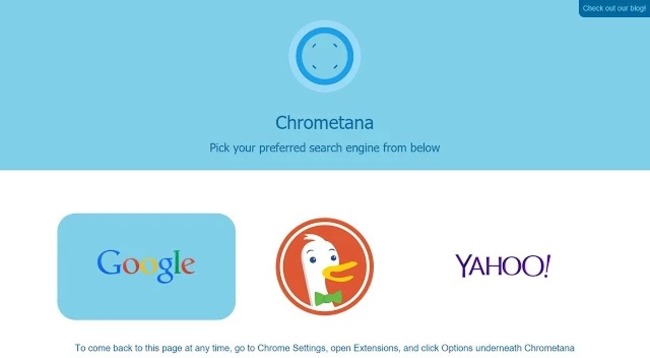
Una vez realizado estos dos pasos ya está, cada vez que Cortana realice una búsqueda lo hará usando Chrome y el motor de búsqueda de Google. También es posible seguir utilizando Microsoft Edge y que las búsquedas no sean a través de Bing, basta con entrar en los ajustes del navegador de Microsoft y en las opciones avanzadas añadir Google como motor de búsqueda.
Si vives en Latinoamérica y quieres probar Cortana te aconsejamos echar un vistazo al tutorial que publicamos hace unos días. El asistente personal de Microsoft llegará a México en los próximos meses, aunque al parecer en un principio para los miembros del programa Windows Insider, sobre el resto de países de Latinoamérica por ahora no tenemos ninguna información sobre cuando estará disponible.
Cortana todavía está algo verde, aunque actualmente funciona bastante bien. Podemos estar jugando y sin salir del juego ni pulsar alt+tab podemos decirle que cambie la canción que estamos escuchando o que detenga la música, también crear un recordatorio y mucho más. Mediante el comando Hola Cortana seguido del nombre de una aplicación, podemos pedirle que la abra, sin embargo es incapaz de cerrar aplicaciones. Esperemos que todos estos detalles los vayan puliendo poco a poco.


